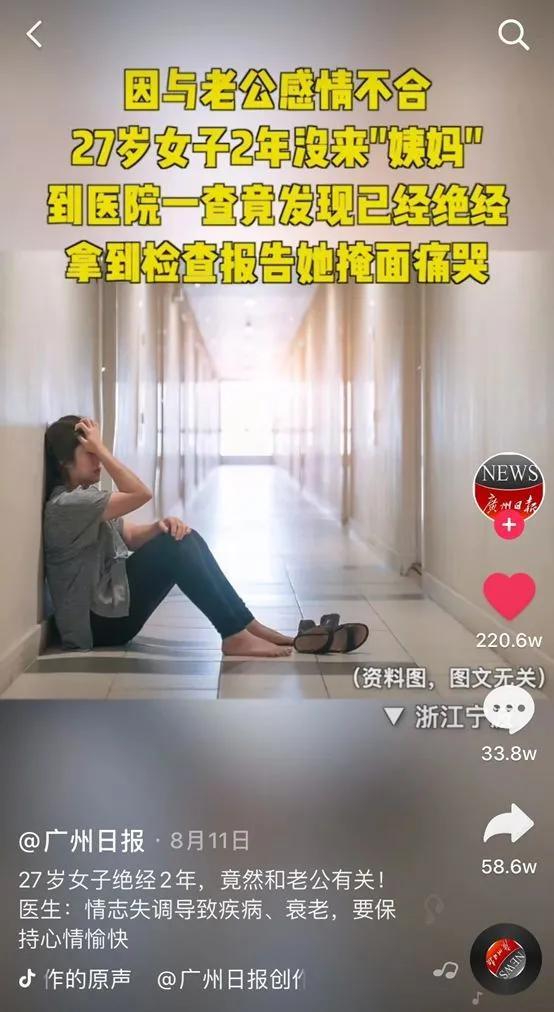ps怎么修正滤镜(在Photoshop中如何镜头校正滤镜的使用方法)
当我们拍摄照片中,如果用广角镜头拍摄时,就会有镜头畸变的情况,照片出现弯曲变形,我们可以通过PS后期来矫正这种畸变情况。

预备开始
接下来们来看看如何通过Photoshop的自适应广角及镜头矫正功能来矫正镜头畸变图像。在矫正畸变图像之前我们先看看镜头矫正和自适应广角的功能。
镜头校正
我们打开一幅图像,点击滤镜—镜头校正,打开镜头矫正面板,如图所示。

l 左边工具栏
移去扭曲工具:向中心拖动或拖离中心以校正失真。
如果沿四周向中心拖动,则中心点向四周扩散,形成一个凹处效果,如图所示。

如果沿中心向四周拖动,则形成向外扩张的效果,形成一个凹凸效果,如图所示。

拉直工具:绘制一条线以将图像拉直到新的横轴或纵轴上。
沿镜框边缘拉一条直线,将倾斜的镜框校正,如图所示。

网格移动工具:移动网格
抓手工具:与工具箱抓手工具使用方法一样,快捷键:空格键
缩放工具:与工具箱缩放工具使用方法一样,快捷键Ctrl / Ctrl -。
l 自动校正
校正:
几何扭曲:自动进行向四周扩散校正。
色差:校正边缘颜色色差,如图我们将图像放大,边缘有一个青色或绿色色差,当我们勾选色差,那么绿色或青色色差就消失变为无色了。

晕影:勾选后四周的阴影减弱。
自动缩放:根据图像情况进行自动缩放校正,边缘就是图像缩放后边缘部分用什么像素进行填补。
l 自定
几何扭曲:调整移去扭曲数值,向右拖动时,图像向内凹陷;向左拖动时,图像向外凸出,如图所示。

色差:修复红边/青边,向右拖动,修复青边,边缘呈红色;向左拖动,边缘呈青色。

修复绿边/洋红边和修复蓝边/黄边的使用方法类似。
晕影:调整四周光圈,变暗或变亮。
变暗或变亮:向左拖动,变暗;向右拖动,变亮
中心:就是光圈距离中心距离,向左拖动靠近中心,向右拖动远离中心。
变换:控制图像的透视。
垂直透视:控制图像在垂直方向上的透视关系
水平透视:控制图像在水平方向上的透视关系
角度:控制图像旋转的角度
比例:设置图像的缩放
通过镜头校正滤镜即可将畸变的图像校正。

免责声明:本文仅代表文章作者的个人观点,与本站无关。其原创性、真实性以及文中陈述文字和内容未经本站证实,对本文以及其中全部或者部分内容文字的真实性、完整性和原创性本站不作任何保证或承诺,请读者仅作参考,并自行核实相关内容。文章投诉邮箱:anhduc.ph@yahoo.com